路由器怎么安装和设置
路由器的安装与设置全攻略

安装前准备
在开始安装路由器之前,需要确保以下几个事项:
- 设备检查:检查路由器外观是否完好,配件是否齐全,一般包括电源适配器、网线等,确认宽带线路是否正常,如有条件可使用电脑直接连接宽带猫(或光猫)测试上网功能。
- 了解网络环境:明确自己的宽带接入方式,如光纤入户、ADSL 拨号等,以及运营商提供的账号密码等信息,不同接入方式在后续设置中可能会有所不同。
- 选择合适的位置:为路由器选择一个合适的放置位置,应尽量靠近房屋中心,避免放置在墙角或金属物体附近,以免影响信号覆盖范围和强度,要确保路由器周围有良好的通风条件,防止过热影响性能。
硬件连接
| 步骤 | 操作描述 |
|---|---|
| 连接宽带入口 | 如果是光纤宽带,将光纤猫引出的网线一端插入路由器的 WAN 口;若是 ADSL 拨号,则把电话线接入猫,再用网线连接猫和路由器的 WAN 口,对于直接入户的网线,也将其插入路由器的 WAN 口。 |
| 接通电源 | 将路由器的电源适配器一端插入路由器的电源接口,另一端插到电源插座上,并打开路由器的电源开关(如果有的话),路由器的指示灯会亮起,表示已经开始通电工作。 |
| 连接终端设备 | 用网线将电脑与路由器的 LAN 口连接起来(如果电脑支持无线连接,也可以先通过无线方式连接,但初次设置时建议使用有线连接更稳定),这样电脑就与路由器建立了本地连接,为后续的设置做好准备。 |
路由器设置
(一)进入设置界面
- 打开电脑上的浏览器,在地址栏中输入路由器的默认 IP 地址(通常为 192.168.1.1 或 192.168.0.1,具体可查看路由器底部标签),然后按下回车键。
- 弹出登录窗口后,输入路由器的默认用户名和密码(同样可在路由器底部标签找到,一般为 admin/admin 或其他类似组合),如果曾修改过登录信息,则需输入修改后的账号密码进行登录。
(二)设置上网方式
进入路由器设置界面后,根据宽带接入方式选择对应的上网设置选项:
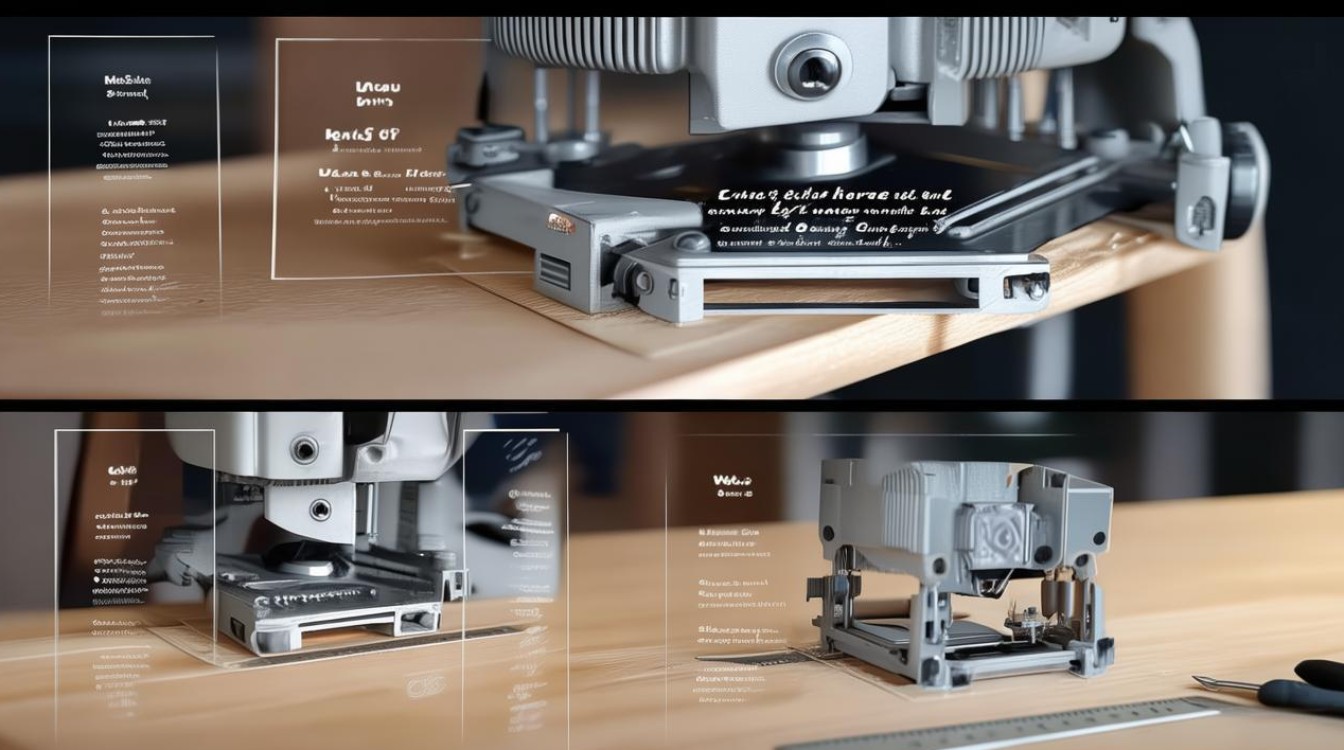
- 自动获取 IP(动态 IP):如果宽带运营商支持自动分配 IP 地址,即采用动态主机配置协议(DHCP),在设置页面中选择“自动获取 IP 地址”选项,路由器将自动向运营商网络请求并获取可用的 IP 地址,无需手动输入其他信息。
- PPPoE 拨号:对于 ADSL 拨号等需要账号密码认证的宽带接入方式,选择“PPPoE 拨号”选项,然后在相应的输入框中填入运营商提供的宽带账号和密码,保存设置后,路由器将按照设定的拨号方式连接网络。
- 静态 IP:若运营商分配了固定的 IP 地址、子网掩码、网关和 DNS 服务器地址等信息,则选择“静态 IP”选项,并将这些信息准确无误地填写到对应的设置栏中,以确保路由器能够正确连接到网络。
(三)设置无线网络
- 开启无线功能:在路由器设置页面中找到“无线设置”选项,勾选“启用无线功能”复选框,使路由器能够发射无线信号。
- 设置 SSID:SSID 是无线网络的名称,可根据自己的喜好进行设置,建议设置为易于识别且具有一定个性的名称,但不要包含特殊字符或空格,以免部分设备无法识别,可以设置为“Home_WiFi”等。
- 选择无线频段:目前常见的无线频段有 2.4GHz 和 5GHz,2.4GHz 频段信号传播距离较远,但传输速度相对较慢,且容易受到干扰;5GHz 频段传输速度快,但信号覆盖范围相对较小,一般情况下,如果没有特殊需求,可以选择同时开启两个频段,让设备自动选择最优连接频段,对于一些老旧设备可能只支持 2.4GHz 频段,需要注意兼容性问题。
- 设置无线密码:为了保障无线网络的安全,防止他人未经授权访问,需要设置一个强密码,密码长度建议不少于 8 位,并且包含字母、数字和符号的组合。“P@ssw0rd123”等,在“无线安全设置”选项中,选择合适的加密方式(如 WPA2-PSK),然后输入密码并保存设置。
(四)其他设置
- 修改路由器登录密码:为了保障路由器的管理安全,防止他人恶意篡改设置,建议修改默认的路由器登录密码,在设置页面中找到“系统设置”或“管理设置”选项,进入后选择“修改登录密码”,输入新的密码并保存,新密码要牢记,以便后续管理路由器时使用。
- 设置家长控制(可选):如果家中有儿童使用网络,可以通过路由器的家长控制功能对网络访问进行限制,在设置页面中找到“家长控制”选项,根据需要设置允许上网的时间范围、禁止访问的网站或应用等,可以设置在周末晚上允许孩子上网玩游戏,而在周一至周五晚上则限制其上网时间,或者屏蔽一些不良网站和游戏平台,引导孩子健康上网。
- 设置访客网络(可选):当有客人来访需要使用网络时,可以为客人单独设置一个访客网络,这样可以保护家庭内部网络的安全性和隐私性,在设置页面中找到“访客网络”选项,开启该功能后,可以设置访客网络的 SSID 和密码,以及使用时长、带宽限制等参数,客人连接访客网络后,只能访问互联网,而不能访问家庭内部网络中的设备和共享资源。
完成设置与测试
- 完成上述所有设置后,点击“保存”或“应用”按钮,使设置生效,路由器可能会重新启动或重新连接网络,等待片刻后即可完成设置过程。
- 在电脑或其他终端设备上,打开无线网络连接列表,找到刚才设置的无线网络名称(SSID),选中并输入无线密码进行连接,连接成功后,打开浏览器访问网页,检查是否能够正常上网,如果可以正常上网,说明路由器安装和设置成功;如果出现无法上网的情况,则需要检查前面的设置步骤是否正确,或者联系宽带运营商寻求帮助。
相关问题与解答
问题 1:路由器设置完成后,手机能连接 Wi-Fi 但无法上网怎么办?
解答:检查手机是否正确输入了无线密码,确保没有输入错误,尝试关闭手机的 Wi-Fi 功能并重新打开,或者重启手机后再连接尝试,如果仍然不行,可能是路由器的上网设置有问题,可以再次登录路由器设置页面,检查上网方式是否正确选择,如 PPPoE 拨号的账号密码是否准确无误,静态 IP 的信息是否完整正确等,还要检查路由器的 WAN 口指示灯状态,如果指示灯异常闪烁或熄灭,可能表示与宽带的连接存在问题,需要检查网线连接是否正常,或者联系运营商解决网络故障。
问题 2:如何提高路由器的无线信号强度?
解答:一是调整路由器的位置,将其放置在房屋的中心位置,避免靠近墙壁、金属物体等障碍物,因为这些会影响信号的传播,二是合理调整天线方向,如果路由器有外置天线,可以将天线垂直于地面站立,以获得更好的信号覆盖效果;如果是内置天线的路由器,可以尝试改变路由器的摆放角度,三是减少干扰源,避免将路由器放置在微波炉、蓝牙设备等可能产生电磁干扰的电器附近,还可以通过升级路由器的固件版本来优化无线信号性能,但要注意在升级过程中不要中断操作,以免导致路由器损坏。

版权声明:本文由环云手机汇 - 聚焦全球新机与行业动态!发布,如需转载请注明出处。












 冀ICP备2021017634号-5
冀ICP备2021017634号-5
 冀公网安备13062802000102号
冀公网安备13062802000102号